您现在的位置是: 首页 > 软件更新 软件更新
用u盘安装xp系统安装步骤_用u盘安装xp系统安装步骤
ysladmin 2024-07-03 人已围观
简介用u盘安装xp系统安装步骤_用u盘安装xp系统安装步骤 欢迎大家加入这个用u盘安装xp系统安装步骤问题集合的讨论。我将充分利用我的知识和智慧,为每个问题提供深入而细致的回答,希望这能够满足大家的好奇心并促进思考。1.如何用usb
欢迎大家加入这个用u盘安装xp系统安装步骤问题集合的讨论。我将充分利用我的知识和智慧,为每个问题提供深入而细致的回答,希望这能够满足大家的好奇心并促进思考。
1.如何用usb安装xp系统usb安装xp安装版系统教程
2.教你xp怎么做系统u盘并完成装机操作
3.u盘版xp下载winpe装机方法分享

如何用usb安装xp系统usb安装xp安装版系统教程
怎样从usb安装xp系统?电脑都有usb接口,usb接口最大的作用之一是可以U盘安装系统。虽然usb安装xp过程不会难,但是没有装过系统的情况下,对usb装系统是没有什么概念的。要用usb装系统,首先需要一个U盘,然后把U盘制作成启动盘,接着设置电脑usb启动,后面就可以usb安装系统了。下面跟小编一起来学习下usb安装xp安装版系统的方法。
注意事项:
由于xp适合老旧机型,新款电脑可能无法装xp,比如会出现蓝屏的故障,这时候就需要进入BIOS修改,详细过程参考:装xp出现0x0000007B蓝屏解决方法
相关教程:
软碟通u盘装系统教程
用U盘装原版xp步骤图解
一、安装准备
1、xp系统下载:番茄花园ghostxpsp3经典装机版V2018.07
2、2G左右U盘:大白菜制作u盘启动盘教程
二、xp系统usb安装步骤如下
1、首先制作大白菜U盘启动盘,如果当前系统已经无法启动,需要通过其他电脑制作usb启动盘,然后将xp系统文件直接复制到GHO目录下;
2、在需要安装xp的电脑usb接口上插入U盘,重启后按F12或F11或Esc等快捷键打开启动菜单,选择U盘项回车,如果不是这些按键,参考教程:怎么设置开机从U盘启动;
3、从U盘启动进入这个列表,按数字键或上下方向键选择02或03回车,启动pe系统;
4、进入PE系统之后,不用全盘重新分区的直接执行第6步,如果需要全盘重新分区,需转移硬盘所有数据,然后打开DG分区工具,右键硬盘选择快速分区;
5、设置分区数目和大小,一般主分区建议35G以上,点击确定执行分区操作;
6、完成分区之后双击打开大白菜一键装机,映像路径选择xpiso文件,此时自动提取gho文件,点击下拉框,选择winxpsp3.gho文件;
7、接着选择xp安装位置,一般是C盘,或根据“卷标”或磁盘大小进行选择,由于pe下盘符可能错乱,需要注意下,选好之后,点击确定;
8、弹出提示框,勾选这两个选项,点击是,立即进行xp系统安装过程;
9、转到这个界面,执行xp安装到C盘的操作,这个过程需等待5分钟左右,直到进度条走完;
10、操作完成后,电脑将自动重启,此时拔出U盘,进入这个界面,继续执行安装xp系统组件、驱动以及系统配置、激活过程;
11、整个安装过程5-10分钟,在启动进入xp系统桌面之后,xp系统就安装好了。
以上就是如何用usb重装xp系统的方法,重装过程不会难,制作好usb启动盘之后,再把xp系统放进U盘,就可以通过usb重装。
教你xp怎么做系统u盘并完成装机操作
因为电脑配置较低,有些用户会在电脑中安装要求较低的xp系统。若需要安装xp电脑系统,那么可以用u盘安装会更加方便快速。大家可以参考接下来小编介绍的内容,学会怎样用u盘安装xp电脑系统。
:
装xp蓝屏解决方法
电脑xp系统一键重装步骤
怎么用大白菜安装原版xp系统
一、所需工具
1、大白菜U盘:大白菜u盘制作教程
2、操作系统:xp电脑公司特别版
3、启动设置:怎么设置开机从U盘启动
4、分区教程:大白菜u盘装系统分区教程
二、怎样用u盘安装xp电脑系统
1、制作好大白菜U盘启动盘之后,将下载的xp系统镜像文件直接拷贝到大白菜u盘的GHO目录下;
2、在电脑中插入大白菜U盘,重启后按F12、F11、Esc等对应的快捷键打开启动菜单,选择U盘项回车作为优先启动项;
3、这样就可以进入大白菜主菜单,按上下方向键选择02或03并回车,启动进入pe系统;
4、进入pe系统后,双击打开桌面的大白菜一键装机工具,选择xpiso文件,会自动提取gho文件,点击下拉框,选择winxpsp3.gho文件;
5、选择系统安装位置,一般是C盘,如果不是C盘,根据“卷标”或磁盘大小进行选择,点击确定;
6、接着会弹出是否马上进行还原的提示,勾选两个选项,然后点击是;
7、转到以下界面,开始解压复制xp系统到系统盘;
8、以上操作完成后,电脑会自动重启,此时拔出大白菜U盘启动盘,进入以下界面,开始安装xp电脑系统;
9、等待一段时间之后,系统会自动安装好,最后启动进入xp电脑系统桌面即可。
想要用u盘安装xp电脑系统,就可以参考以上介绍的教程方法。
u盘版xp下载winpe装机方法分享
目前,大多数用户都会通过u盘来做系统,我们经常会借助u盘安装工具,比如老毛桃u盘装机工具。如果想要安装xp系统,可以参考以下方法,小编教你怎么做系统u盘并完成装机操作。
推荐教程:
老毛桃U盘装原版xp系统步骤
xp安装版系统一键安装步骤
装xp系统BIOS设置教程
一、安装准备
1、操作系统:xp安装版系统下载
2、2G左右U盘:老毛桃u盘启动盘制作教程
3、启动设置:怎么设置开机从U盘启动
4、分区教程:老毛桃u盘装系统怎么分区
二、xp怎么做系统u盘并完成装机操作
1、制作老毛桃u盘启动盘后,将xp系统iso镜像直接复制到老毛桃u盘的GHO目录中;
2、在电脑上插入老毛桃U盘,重启电脑按F12、F11、Esc等快捷键,选择从U盘启动;
3、进入老毛桃u盘主菜单,选择01或02回车,运行pe系统;
4、在PE系统中,双击老毛桃PE一键装机打开,选择xpiso路径,点击下拉框选择winxpsp3.gho文件;
5、接着选择xp系统安装位置,一般是C盘,或根据卷标和磁盘大小选择,点击确定;
6、弹出对话框,询问是否马上进行还原,可勾选完成后重启、引导修复,然后点击是;
7、然后会显示以下界面,执行xp系统解压操作;
8、操作完成后,电脑会自动重启,此时拔出U盘,继续进行xp系统安装过程;
9、最后启动进入xp系统桌面,即可完成安装。
相信大家能够根据以上方法学会xp做系统u盘并完成装机操作。
很多用户会制作u盘winpe启动盘来实现快速装机,winpe系统中备有多种实用的装机工具,可使系统安装更加方便。小编建议大家使用winpe老毛桃u盘安装xp系统,具体可以参考本文分享的u盘版xp下载winpe装机方法。
推荐教程:
老毛桃U盘装原版xp系统步骤
一键安装xp系统纯净版怎么操作
装xp系统BIOS设置教程
一、安装准备
1、操作系统:xp正版系统下载
2、2G左右U盘:老毛桃u盘启动盘制作教程
3、启动设置:怎么设置开机从U盘启动
4、分区教程:老毛桃u盘装系统怎么分区
二、u盘版xp下载winpe装机方法分享
1、制作老毛桃winpe启动盘后,将u盘版xp系统iso镜像直接复制到GHO目录;
2、在电脑上插入winpeU盘,重启电脑按F12、F11、Esc等快捷键,选择从U盘启动;
3、进入老毛桃主菜单,选择01或02回车,运行winpe系统;
4、在winpe系统中,双击老毛桃PE一键装机打开,选择xpiso路径,点击下拉框选择winxpsp3.gho文件;
5、接着选择xp系统安装位置,一般是C盘,或根据卷标和磁盘大小选择,点击确定;
6、弹出是否马上进行还原提示,可勾选完成后重启、引导修复,然后点击是;
7、进入以下这个界面,开始进行u盘版xp系统解压操作;
8、操作完成后,电脑自动重启,此时拔出U盘,执行老毛桃winpe安装xp过程;
9、最后自动启动进入xp系统桌面即可完成安装。
需要安装xp系统的朋友不妨参考以上的u盘版xp下载winpe装机方法。
好了,关于“用u盘安装xp系统安装步骤”的话题就到这里了。希望大家通过我的介绍对“用u盘安装xp系统安装步骤”有更全面、深入的认识,并且能够在今后的实践中更好地运用所学知识。
点击排行
随机内容
-

精简ghostwin7sp1_精简退休感言三句话
-

联想怎么进入bios设置刷新率功能_联想怎么进入bios设置刷新率功能模式
-

安装打印机驱动搜索不到打印机_安装打印机驱动搜索不到打印机怎么办
-

wps2012序列号激活_wps2012序列号永久激活
-

联想驱动还原_联想驱动还原是什么意思
-
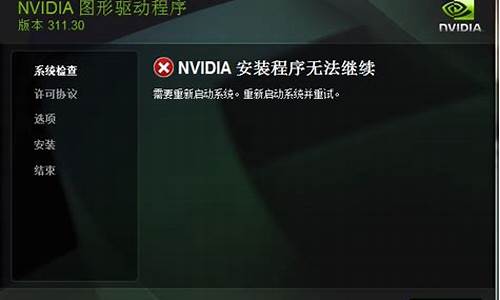
刷bios失败了怎么补救啊_刷bios失败了怎么补救啊
-

苹果笔记本怎么重装win7系统_苹果笔记本怎么重装win7系统教程
-

联想笔记本进入bios设置按哪个键盘_联想笔记本进入bios设置按哪个键盘1002无标题
-
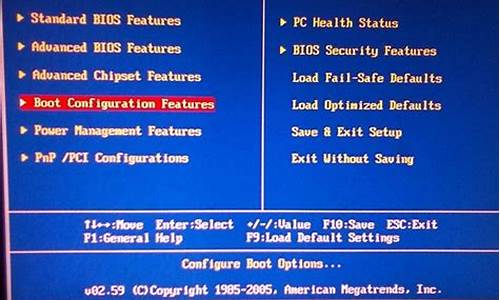
昂达主板进入bios设置u盘启动,没有USB_昂达主板进入bios设置u盘启动,没有USB
-

惠普p1007驱动齿轮_惠普1005齿轮安装